Kindle Fire HDX 7 レビュー05―『Dropbox』をインストールする方法(apkファイル)
公開日:
:
Amazon Kindle Kindle Fire HDX
この記事にはアフィリエイト広告・広告が含まれています。
Kindle Fire HDX 7 購入レビュー05―Amazonアプリストアで配信されていない『Dropbox』をインストールする方法を記録します。

Kindle Fire HDX 7 、『Dropbox』のインストール方法
オンラインストレージ『Dropbox』は、今やなくてはならない存在なので、真っ先にインストールしようとしたところ、Amazonアプリストアでは配信されていませんでした。
apkファイルからインストールできるのか試したところ、『Kindle Fire HDX 7』にDropboxをインストールできたので手順を記録しておきます。
apkファイルをインストールできるように設定する
『Kindle Fire HDX 7』のディスプレイを上からスワイプしてメニューを表示、「設定」アイコンをタップしたら、設定メニューから「アプリケーション」をタップ。
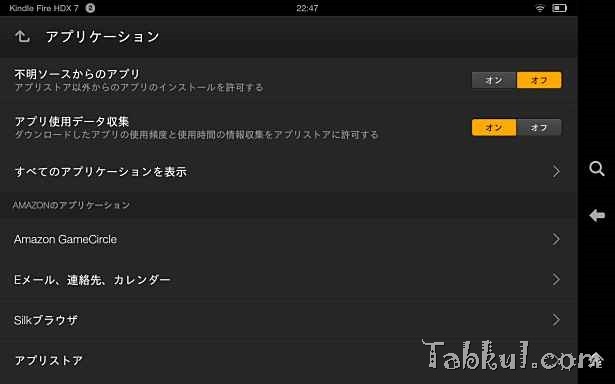
「アプリケーション」画面で「不明ソースからのアプリ」の切り替えボタンをタップ。
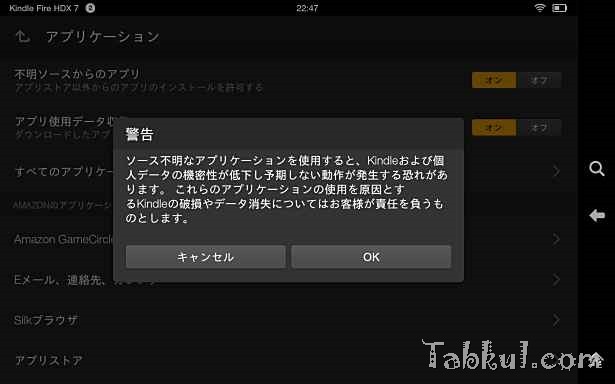
警告が表示され、問題がなければOKをタップして完了。
以上で、apkファイルをインストール可能な状態となりました。この設定は、セキュリティが弱くなるため、Dropboxをインストール後は再びオフにするなどの対応が必要です。
Dropboxをインストールする
『Kindle Fire HDX 7』の標準ブラウザ『Silk』を開き、Android版「Dropbox」のダウンロードページヘ移動します。
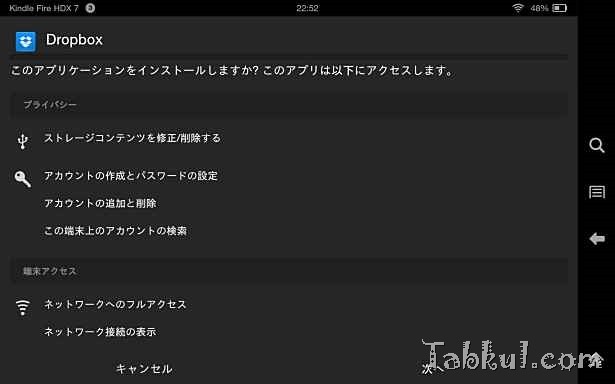
apkファイルのダウンロードが完了すると、(「不明ソースからのアプリ」がオンであれば)自動的にインストーラーが起動するので「インストール」をタップ。
以上で、Dropboxのインストールが完了しました。
『Kindle Fire HDX 7』は、apkファイルからアプリのインストールが可能なため、Google Play が必要なシーンは購入済みアプリの導入といったケースに限られそうですね。
『Kindle Fire HDX 7』は、2日間限定でクリスマス直前セールで5,000円引きとORIGAMIカバーケース同時購入で1,000円OFFのキャンペーンを実施しています。
LINK:Kindle Fire HDX 7 16GB タブレット(Amazon.co.jp)

気付けばブログ執筆そのものがライフワーク。ども、タブクル管理人です。
かつて夢見た「タブレットやスマホを操り、生産的な活動をする未来」。最近は、その実現を加速させるAIに夢中です。AIは思考力を奪うという意見もありますが「どう使うか、どんな指示を出すか」と、以前より思考力が試される時代の幕開けだと思います。
























